U-SQL-parancsfájlok fejlesztése a Data Lake Tools for Visual Studio használatával
Fontos
Új Azure Data Lake Analytics-fiókok csak akkor hozhatók létre, ha az előfizetése engedélyezve van. Ha engedélyeznie kell az előfizetését, forduljon az ügyfélszolgálathoz , és adja meg az üzleti forgatókönyvét.
Ha már használja az Azure Data Lake Analytics, 2024. február 29-ig létre kell hoznia egy migrálási tervet az Analytics Azure Synapse a szervezet számára.
Az Azure Data Lake és a Stream Analytics-eszközök két Azure-szolgáltatáshoz, az Azure Data Lake Analytics-hoz és az Azure Stream Analyticshez kapcsolódó funkciókat tartalmaznak. Az Azure Stream Analytics-forgatókönyvekről további információt az Azure Stream Analytics-eszközök a Visual Studióhoz című témakörben talál.
Ez a cikk azt ismerteti, hogyan hozhat létre Azure-Data Lake Analytics-fiókokat a Visual Studióval. Feladatokat definiálhat az U-SQL-ben, és elküldheti a feladatokat a Data Lake Analytics szolgáltatásnak. További információk a Data Lake Analyticsről: Azure Data Lake Analytics overview (Az Azure Data Lake Analytics áttekintése).
Fontos
Javasoljuk, hogy frissítsen az Azure Data Lake Tools for Visual Studio 2.3.3000.4-es vagy újabb verziójára. A korábbi verziók már nem tölthetők le, és mostantól elavultnak számítanak.
Ellenőrizze, hogy az Azure Data Lake Tools for Visual Studio 2.3.3000.4-esnél korábbi verzióját használja-e.
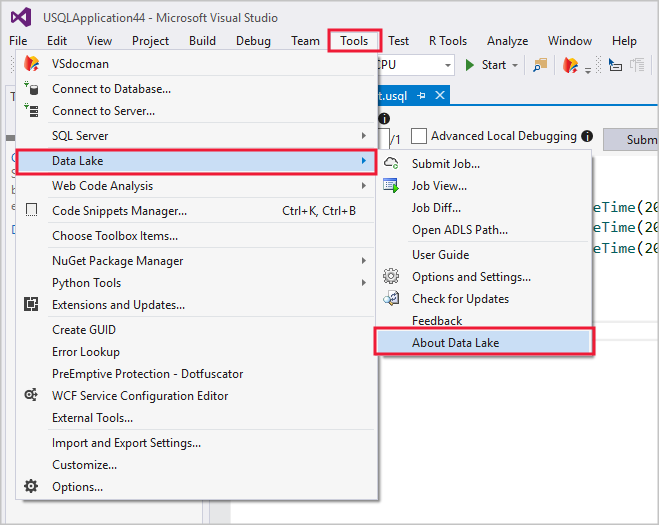
Amennyiben egy, a 2.3.3000.4-esnél korábbi verziót használ, az Azure Data Lake Tools for Visual Studiót a letöltőközpont felkeresésével frissítheti:
Előfeltételek
Visual Studio: Az Express kivételével minden kiadás támogatott.
- Visual Studio 2019
- Visual Studio 2017
- Visual Studio 2015
- Visual Studio 2013
Microsoft Azure SDK for .NET 2.7.1-es vagy újabb verzió. Telepítse a Webplatform-telepítővel.
Egy Data Lake Analytics fiók. Fiók létrehozásához lásd: Az Azure Data Lake Analytics használatának első lépései az Azure Portallal.
Az Azure Data Lake Tools for Visual Studio telepítése
Ehhez az oktatóanyaghoz feltétel, hogy telepítve legyen a Data Lake Tools for Visual Studio. További információ: A Data Lake Tools for Visual Studio telepítése.
Csatlakozás Azure Data Lake Data Lake Analytics-fiókhoz
Nyissa meg a Visual Studiót.
Nyissa meg Data Lake Analytics Explorert a Nézet>Data Lake Analytics Explorer gombra kattintva.
Kattintson a jobb gombbal az Azure elemre, majd válassza a Csatlakozás a Microsoft Azure-előfizetéshez lehetőséget. A Bejelentkezés a fiókjába területen kövesse az utasításokat.
A Server Explorerben válassza az Azure>Data Lake Analytics lehetőséget. Ekkor megjelenik a Data Lake Analytics-fiókok listája.
Az első U-SQL parancsfájl megírása
A következő szöveg egy igen egyszerű U-SQL parancsfájl. Definiál egy kisebb adatkészletet, és az alapértelmezett Data Lake Store-ba írja az adatkészletet, amely a /data.csv nevű fájl.
USE DATABASE master;
USE SCHEMA dbo;
@a =
SELECT * FROM
(VALUES
("Contoso", 1500.0),
("Woodgrove", 2700.0)
) AS
D( customer, amount );
OUTPUT @a
TO "/data.csv"
USING Outputters.Csv();
Data Lake Analytics-feladat küldése
A Visual Studióban válassza azÚj>projekt fájlja> lehetőséget.
Válassza ki az U-SQL-projekt típusát, majd válassza a Tovább gombot. Az Új projekt konfigurálása területen válassza a Létrehozás lehetőséget.
A Visual Studio létrehoz egy script.usql fájlt tartalmazó megoldást.
Illessze be a szkriptet az Első U-SQL-szkript írása a Script.usql ablakba.
A Megoldáskezelő kattintson a jobb gombbal a Script.usql elemre, és válassza a Szkript küldése parancsot.
A Feladat elküldése területen válassza ki a Data Lake Analytics fiókját, és válassza a Küldés lehetőséget.
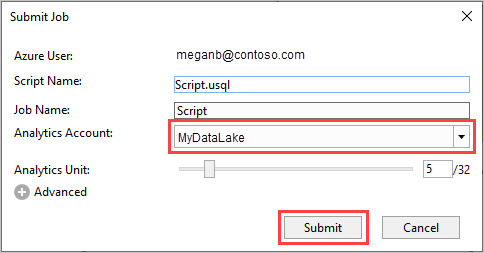
A feladat beküldése után megnyílik a Feladat nézet lap, amelyen megtekinthető a feladat előrehaladása.
- A Feladat összegzése a feladat összegzését jeleníti meg.
- A Feladatgrafikon a feladat előrehaladását jeleníti meg képi formában.
- A Metaadat-műveletek bemutatja a U-SQL-katalóguson végrehajtott összes műveletet.
- Az Adatok az összes bemenetet és kimenetet jeleníti meg.
- Az Állapotelőzmények az idővonallal és az állapottal kapcsolatos adatokat jeleníti meg.
- Az AU-elemzés bemutatja, hogy hány AU-t (elemzési egységeket) használtak a feladathoz, és vizsgálja meg a különböző AU-foglalási stratégiák szimulációit.
- A Diagnosztika részletes elemzést nyújt a feladat végrehajtásához és a teljesítmény optimalizálásához.
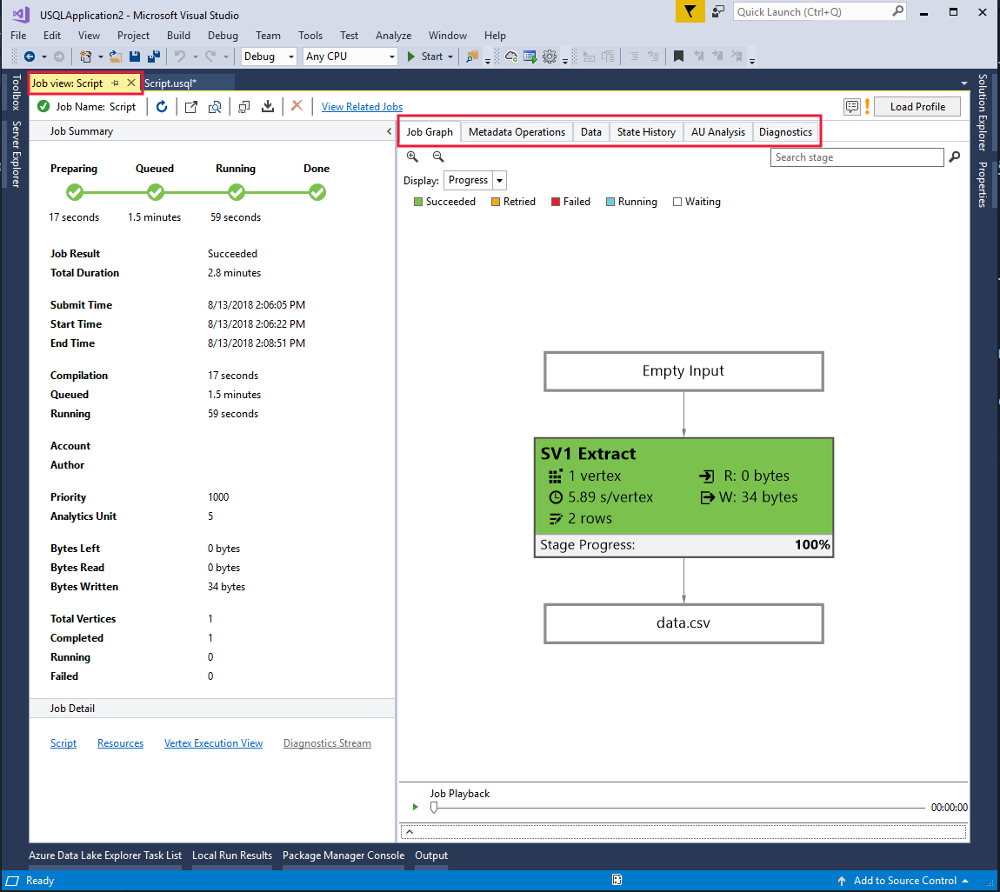
A legújabb feladat állapotának megtekintéséhez és a képernyő frissítéséhez válassza a Frissítés lehetőséget.
Feladat állapotának ellenőrzése
Az Data Lake Analytics Explorerben válassza a Data Lake Analytics lehetőséget.
Bontsa ki a Data Lake Analytics-fiók nevét.
Kattintson duplán a Feladatok elemre.
Válassza ki a korábban elküldött feladatot.
Feladat kimenetének megtekintése
A Data Lake Analytics Explorerben keresse meg a beküldött feladatot.
Válassza a feladat Adatok lapját.
A Feladatkimenetek lapon jelölje be a
"/data.csv"fájlt.